Microsoft Edge oparty na Chromium od wczoraj dostępny jest w wersji stabilnej, ale nie oznacza to, że jest to produkt ostateczny. Podobnie jak wszystkie inne popularne przeglądarki jest on stale rozwijany, a efekty tych prac można śledzić w wersjach Canary, Dev i Beta. Jeśli chodzi o wydanie stabilne, niestety nie jest ono pozbawione problemów. Jeden z nich może dotyczyć języka instalacji.
Zamieszanie związane z językiem zaczyna się właściwie już na stronie pobierania, która dostępna jest tylko w języku angielskim. Widnieje na niej komunikat Introducing the new Microsoft Edge i przycisk DOWNLOAD for Windows 10 wraz z przyciskiem pozwalającym wybrać instalator dla innego systemu. Po jego kliknięciu zobaczymy już stronę w języku lokalnym (Pobierz nową przeglądarkę Microsoft Edge) z postanowieniami licencyjnymi i przyciskiem Zaakceptuj i pobierz. Zwykle dla użytkowników z polskim systemem jest to język polski, ale czasem opcja jest interpretowana błędnie i np. warunki są wyświetlane w języku niemieckim. Tak to wyglądało u nas przy jednej z prób wejścia na stronę w starym Edge.
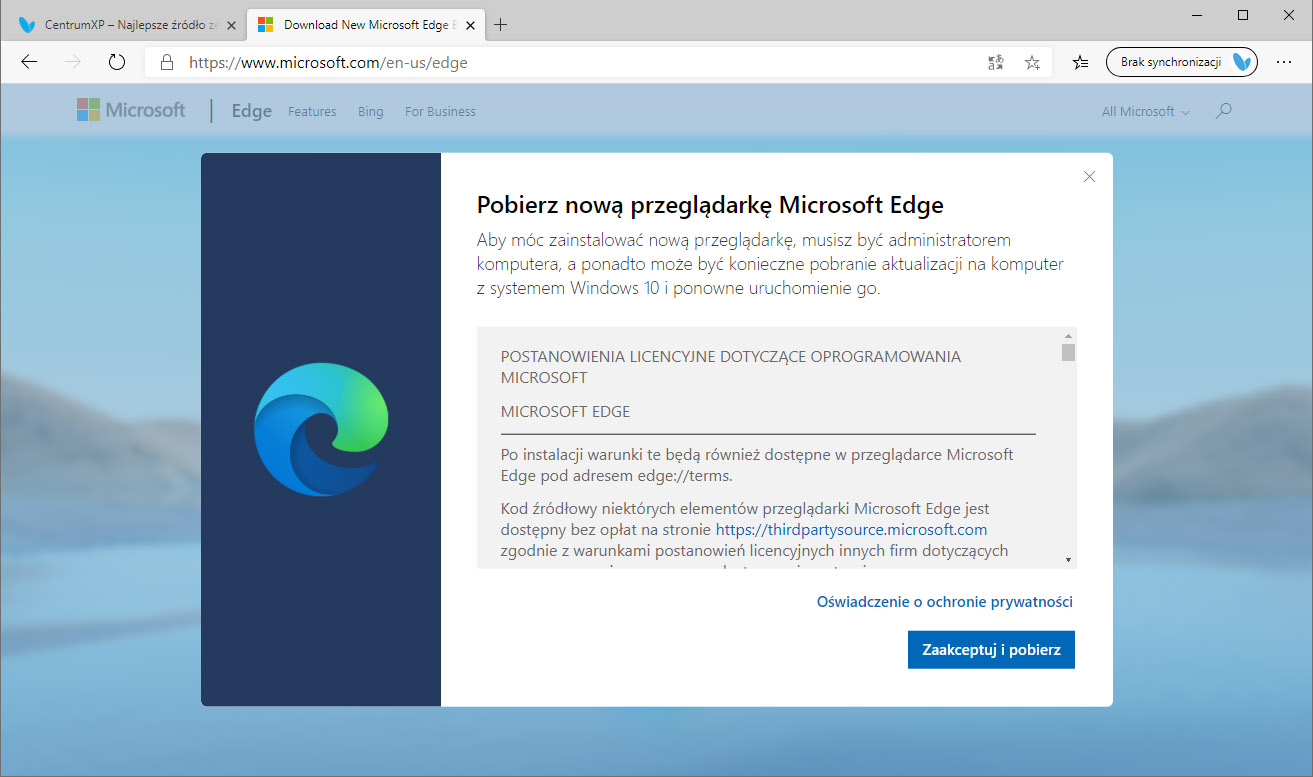
To jednak nie koniec zamieszania. Po przeklikaniu strony i pobraniu instalatora może okazać się, że Microsoft Edge zainstalował się w innym języku, niż oczekiwaliśmy. Problem zidentyfikowali programiści odpowiedzialni za Edge i obiecali zająć się problemem. Widzieliśmy trochę raportów o przeglądarce instalującej się w języku innym niż spodziewany. Nasz zespół jest tego świadomy i pilnie pracuje nad rozwiązaniem. Wyczekujcie dalszych aktualizacji - piszą deweloperzy.
We've seen some reports about the browser being installed in a language other than the expected language. Our team is aware and working diligently to resolve. Please keep an eye out here for any updates!
— Microsoft Edge Dev (@MSEdgeDev) January 15, 2020
Czy można coś z tym zrobić? Oczywiście. Najlepiej zacząć od sprawdzenia, jaki adres URL wyświetla się po najechaniu na przycisk Zaakceptuj i pobierz. Link do pobrania wersji polskiej wygląda tak: https://go.microsoft.com/fwlink/?linkid=2108834&Channel=Stable&language=pl, przy czym istotne są dwie ostatnie litery. Jeśli zamiast pl widnieje tam en czy es, wystarczy te znaki podmienić na pasku adresu. Niezależnie od tego, w jakim domyślnym języku zainstalował się Edge, w każdym momencie możemy zmienić język przeglądarki. Wystarczy kliknąć menu Ustawienia i nie tylko (...), przejść do sekcji Języki i w sekcji Preferowane języki znaleźć Polski, kliknąć Więcej akcji (...) i wybrać Przenieś na górę. Jeśli brakuje któregoś języka, należy kliknąć Dodaj języki, zaznaczyć go na liście i kliknąć Dodaj.
Nie jest to jedyny problem, którym na starcie uraczył nas nowy Edge. Niektórzy doświadczają najzwyklejszego wysypywania się przeglądarki w losowych momentach, co kończy się komunikatem Program Microsoft Edge przestał działać. Liczymy, że te niedogodności wkrótce znikną.

